【概要】
近年家庭用NASには映像配信できるものが増えてきました。しかしながら実際に利用してみると「端末で映像が再生できない」「映像が頻繁に止まる」という事象が発生するものがあり、実用性に課題がありました。
DS415playはその課題を解決し、「手軽に映像を楽しむ」ことに的を絞った実用的な製品です。当然ながら他のSynology製品と同等の写真・音楽管理機能を備えています。
【詳細】
1.映像配信結果の紹介
a.自宅内での映像配信結果(ソース 35Mbps/1920*1080/60p)
- Video StationあるいはDS Videoでストリーミング視聴できたもの
- Windows PC : 再生開始までに時間がややかかったが始まるとスムーズ
- NTTドコモ "G2" L-01F : 数秒で再生開始、再生もスムーズ
- Kindle Fire HDX 8.9 : 数秒で再生開始したが数秒おきにバッファリング待ちで一時停止(低ビットレートビデオを再生すると発生せず。つまりネットワークの問題なので無線LANを802.11acに変更すれば改善されると思います)
- Chromecast : 数秒で再生開始、再生もスムーズ
- DLNAクライアントでストリーミング視聴できたもの
- LG スマートTV 47LM7600(内蔵DLNAクライアント) : 数秒でフルHD再生開始、再生もスムーズ
- PlayStation Vita(naspocket使用) : 数秒で再生開始、再生もスムーズ
b.外出先での映像配信結果
- DS Videoで視聴できたもの
- NTTドコモ "G2" L-01F : 再生品質「低」で20秒弱待って再生開始、再生はスムーズ
- Kindle Fire HDX 8.9 : 再生品質「低」で20秒弱待って再生開始、再生はスムーズ
- モバイル回線は再生開始まで待たされますが、LTEでもあまり改善されないので外出先使用がメインならハードウェアトランスコードを切ったほうが改善されるかもしれません。
2.映像を観るための準備
a.ハードウェアの準備
- ブロードバンドルーターをインターネット回線に接続
- ハードドライブをDS415playに装着

- 電源ケーブルとLANケーブルを接続
- 電源ONしてDSMインストール。写真はDSMインストール直後のインジケーター点滅状態。
b.ソフトウェアの準備
- クイックインストールガイドの通りにDS415playを設定。QuickConnectも設定。
- 普段使い用のユーザーアカウントを作成。
- パッケージのインストール。Video Station, メディアサーバーを最低限インストール。音楽を管理したい人はAudio Stationを、写真も管理したい人はPhoto Stationをインストール。
- 映像を外出先からも利用したい人でグローバルIPアドレス持ってる人はパフォーマンス向上のためルーターのポート転送を設定。TCPのポート番号5001をDS415playのIPアドレスに転送するよう設定。
- Video Stationのハードウェアアクセラレーションを有効化。
- メディアサーバーの「ビデオ変換を有効にする」を設定。
c.性能
- 有線LANでのWindowsファイル転送 : シーケンシャルリード70MB/秒ほど出ています。ハードドライブを7200回転品に変更すればもっと速くなります。
- 消費電力 : カタログではフルロード40Wですが普通に使ってる分には30W前後です。
- 温度 : 室温30度の空調していない部屋で4日間連続稼動していますが異常は発生していません。システム温度48度、ハードドライブ温度30度~35度程度です。
- CPU使用率
- DS212jとの間で100GB以上のファイルコピージョブ3本同時実行中(有線1Gbps接続)でのDS415playのCPU使用率は20%~30%でした。
- (参考)この時のDS212jのCPU使用率は70%~80%でした。
- 写真サムネイル生成中のDS415playのCPU使用率は80%前後でした。
d.ハードドライブ構成の考察
- ハードドライブスロットが4個ありますが、家庭用ということでホームビデオ、手持ちのCDやiTunes storeのDRMフリーファイル、スナップ写真等の管理に使用するのであれば、参照頻度が更新頻度に比べて高いと思われます。
- 従って書き込み速度を重視しないのであれば4台装着して初期セットアップで推奨されるSHRで十分です。
- SSD(私は未評価ですが)であればむしろLANがボトルネックになると思われます(DS414と異なりGbEポートが2個から1個に減らされているので)のでドライブ構成は何でも良いとは思いますが、2台でRAID1等で十分と考えます。
- いずれの構成をとるにしてもUSB接続HDDをつないで重要データの定期的なバックアップ、加えてCloud Syncを利用したDropbox等を利用したクラウドバックアップも併用することで、よりデータの保全性を高められます。
e.快適に利用するために
- モバイルアプリ"DS Video"を利用した外出先から利用する場合の再生品質設定は「低(速度優先)」
- モバイルアプリ"DS Photo+"の再生品質は「標準」
- 無線LANは最低限5GHz帯の802.11n、可能であれば802.11ac
- モバイル回線は最低限WiMAX2+、できればLTE
f.レビュー環境
- ハードドライブ : Western Digital "RED" 2TB 4台
- 自宅内LAN : 5GHz/2.4GHzの802.11n(最高300Mbps) 有線は1Gbps
- 自宅インターネット回線のアップリンク帯域 : 実効35Mbps
- モバイル回線 : WiMAX2+ / au 4G LTE (HWD14です)
【まとめ】
PC・スマートフォン・タブレットを使う場合、自宅内・外出先を問わず基本的にVideo StationかDS Videoで視聴することで、「どんな映像でも気軽に観る」ことができます。
それ以外の機器は自宅内であればDLNAに対応していれば気軽に観られます。
観るビデオをDS415playに保存するにあたって複数の端末向けに異なる設定で動画をエンコードして保存しておく必要は全くありません。ビデオカメラ等で撮影したファイルはそのまま設定済のDS415playに置くだけでネットワーク経由で観られます。
DRM付きファイルと日本国内のテレビ録画視聴はできません。ホームビデオやDRMフリーファイルの視聴をしたい方にはDS415playをお勧めします。
とにかく「映像の管理が楽」ということに尽きます。
【その他】
念のため外出先での音楽ストリーミングと写真利用について確認してみました。
音楽:ログイン5秒未満、20000曲のライブラリーに対するキーワードサーチ結果表示に2秒未満、再生開始まで1秒、というところでストレスはありません。
写真:ログイン5秒未満、2000枚のライブラリーに対してアルバム選択まで1秒、写真表示まで1秒でこちらもストレスはありません。
【2014/8/13追記】ハードウェアトランスコード後のストリーミングに使用するネットワーク帯域の紹介
300MbpsWiFi接続、Androidスマートフォン L-01F上の"DS Video"での「再生品質」を変更し、ストリーミング時のDS415playのアップロード帯域をリソースモニターで観察しました。いずれの場合もバースト転送しているので常時下記の帯域が必要というわけではなく、観察した範囲での最大占有帯域です。またトランスコード後の動画そのもののビットレートでもありません。ネットワーク帯域確保の参考にしてください。
<例1>ビデオコーデックH.264 オーディオコーデックAC3 ビットレート 1.6Mbps 解像度864*480 コンテナmkv
再生品質:低 → 約1.7Mbps
再生品質:標準 → 約4Mbps
再生品質:高 → 約5Mbps
再生品質:自動 → 約4Mbps
<例2>ビデオコーデックH.264 オーディオコーデック AAC ビットレート 30Mbps 解像度 1920*1080 コンテナmp4
再生品質:低 → 約5Mbps
再生品質:標準 → 約6Mbps
再生品質:高 → 約48Mbps
再生品質:自動 → 約32Mbps

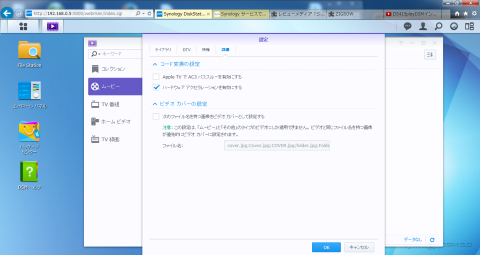








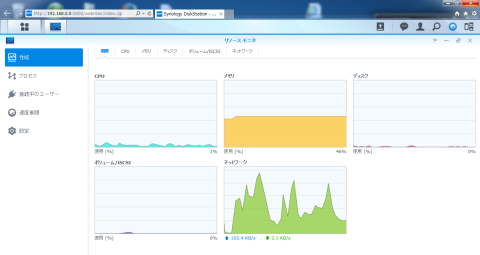

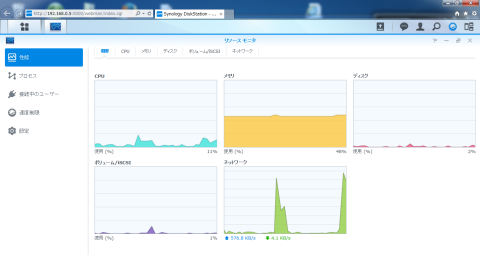



ZIGSOWにログインするとコメントやこのアイテムを持っているユーザー全員に質問できます。